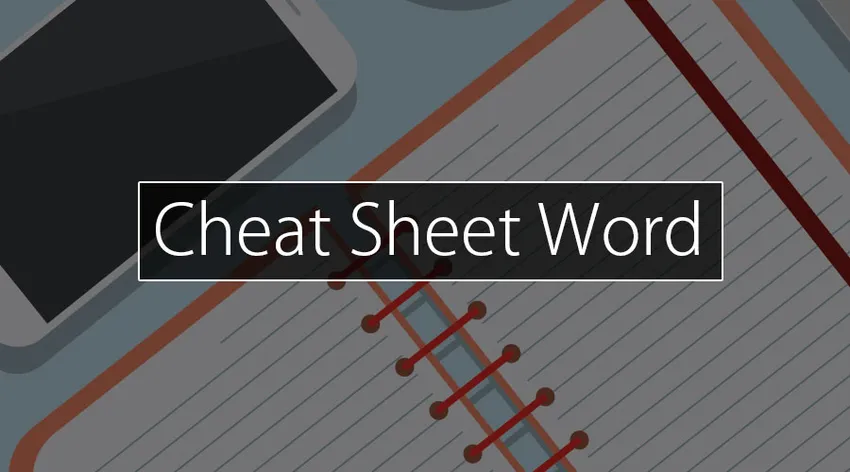
Bevezetés a Cheat Sheet Wordbe
Mi a Microsoft Word? Az MS Word a manapság használt legelőnyösebb adatfeldolgozó kód. Az alkalmazásprogram alapvetően a minőségi nyomtató számítógépes változata. A pc azonban olyan opciókat is hozzáad, amelyeknél a nyomtató soha nem álmodott olyan funkciók megszerzésérõl, mint a helyesírás-ellenõrzés, a másolás és beillesztés, a dokumentumok elmentése és tárolása, a képek és formák dokumentumokhoz való rögzítésének képessége, és rengeteg más. Az e-mailhez és az elektronikus dokumentumokhoz való kapcsolódás után az MS Word által létrehozott másodpercek alatt elérhető.
Mire használják az MS Word alkalmazást? Ez a kód arra szolgál, hogy írott dokumentumokat készítsen, szerkeszthessen és formázhasson az irodákban, az iskolában és a recepción. Példák valaki személyes és hivatalos hivatalos levelére és önéletrajzára. A kód közép- és haladó szintű információi munkalehetőségeket eredményezhetnek, mivel az MS Word-et rengetegen alkalmazzák a szervezetekben.
Parancsok és tartalom a csaló szóban
Az alábbiakban bemutatunk néhány hasznos Microsoft Word billentyűparancsot.
Megjegyzés:
- Ha a levágáshoz 2 vagy további kulcsra van szükség egy hasonló időpontban, akkor jelöléssel (+) kell elválasztani. Ha már meg kell cselekednünk az egyik kulcsot, azonnal a másikot.
- A megcsalott szó-cikkben említett Microsoft Word gyorsbillentyűk megfelelnek az USA billentyűzetkiosztásának.
Ez a táblázat a leggyakrabban használt Microsoft Word billentyűparancsokat mutatja.
| Feladat | Akció |
| Menni | Nyomja meg az Alt + Q gombot |
| Kinyitni | Nyomja meg a Ctrl + O gombot |
| Menteni | Nyomja meg a Ctrl + S gombot |
| Bezárni | Nyomja meg a Ctrl + W billentyűket |
| Vágni | Nyomja meg a Ctrl + X billentyűket |
| Másolni | Nyomja meg a Ctrl + C billentyűket |
| Beilleszteni | Nyomja meg a Ctrl + V gombot |
| Az összes kijelölése | Nyomja meg a Ctrl + A gombot |
| Merésznek | Nyomja meg a Ctrl + B billentyűket |
| Dőlt | Nyomja meg a Ctrl + I billentyűket |
| Aláhúzni | Nyomja meg a Ctrl + U billentyűket |
| A betűméret csökkentése | Nyomja meg a Ctrl + ( |
| A betűméret növelése | Nyomja meg a Ctrl +) |
| A szöveg középpontba állításához | Nyomja meg a Ctrl + E billentyűket |
| A szöveg balra igazításához | Nyomja meg a Ctrl + L billentyűket |
| Jobbra igazítsa a szöveget | Nyomja meg a Ctrl + R billentyűket |
| Lemond | Nyomja meg az Esc billentyűt |
| Visszavonáshoz | Nyomja meg a Ctrl + Z gombot |
| Újracsinálni | Nyomja meg a Ctrl + Y billentyűket |
| Nagyításhoz | Nyomja meg az Alt + W, Q gombot |
Cheatsheet Word billentyűparancsok
Dokumentumok létrehozása, szerkesztése, megtekintése és mentése
| Feladat | Akció |
| Új dokumentum létrehozása. | Nyomja meg a Ctrl + N gombot |
| Dokumentum megnyitása. | Nyomja meg a Ctrl + O gombot |
| Dokumentum bezárása. | Nyomja meg a Ctrl + W billentyűket |
| A dokumentum ablak felosztása. | Nyomja meg az Alt + Ctrl + S billentyűkombinációt |
| A dokumentum ablakainak eltávolítása. | Nyomja meg az Alt + Shift + C vagy az Alt + Ctrl + S billentyűkombinációt |
| Bármely dokumentum mentése. | Nyomja meg a Ctrl + S gombot |
Munka a weboldal tartalmával
| Feladat | Akció |
| Hiperhivatkozás beszúrása. | Nyomja meg a Ctrl + K gombot |
| Visszalépés egy oldalon. | Nyomja meg az Alt + bal nyíl billentyűket |
| Egy oldal továbblépése. | Nyomja meg az Alt + Jobb nyíl gombot |
| Frissítés. | Nyomja meg az F9 gombot |
Dokumentumok nyomtatása és előnézete
| Feladat | Akció |
| Dokumentum nyomtatása. | Nyomja meg a Ctrl + P billentyűket |
| Váltás a nyomtatási előnézetre. | Nyomja meg az Alt + Ctrl + I billentyűket |
Ellenőrizze a helyesírást és ellenőrizze a változásokat
| Feladat | Akció |
| Megjegyzés beszúrása | Nyomja meg az Alt + R, C billentyűket |
| A változáskövetés bekapcsolása | Nyomja meg a Ctrl + Shift + E billentyűket |
Keresse meg, cserélje ki és keresse meg az adott kulcsszót
| Feladat | Akció |
| A keresőmező megnyitása | Nyomja meg a Ctrl + F billentyűket |
| A szöveg cseréje | Nyomja meg a Ctrl + H gombot |
| Ugrás egy oldalra | Nyomja meg a Ctrl + G gombot |
Ingyenes tippek és trükkök a Cheat Sheet Word parancsok használatához
1) Másolás, beillesztés és kivágás gyorsbillentyűkkel.
Kérdezze meg bárki, aki ismeri ezeket a Microsoft Word billentyűparancsokat - a Ctrl + C ismételni, a Ctrl + V ragaszkodni és a Ctrl + X vágni -, és hogy tanúsíthatják fontos gyorsaságukat. Elsőként elsajátítja ezt a 3 alapparancsot, és sokkoló sebességgel végül nagyítja a dokumentum készítését.
2) Gyorsan központosítva vagy határozottan megtakarítja a szem feszültségét.
Egyesek inkább egy százötvenöt nagyított Word ablakot adnak hozzá, míg mások inkább eltörlik a balra és jobbra vagy felfelé és lefelé görgetés követelményét azáltal, hogy határozottan hetvenötödik nagyítással vizsgálják meg a dokumentumot. Akárhogy is, használja az Ablak> Zoom gombot az Ön számára legmegfelelőbb beállítás eldöntéséhez, vagy keresse meg a “100%” fület a dokumentum jobb alsó sarkában lévő csúszkával, hogy egyszerűen központosítsa vagy kicsinyítse.
3) A teljes szavakat törölje egyszerre.
Ez egy egyszerű lépés, amellyel nem fogkozni: ahelyett, hogy lassan dörzsölje a billentyűzetet a szöveg törléséhez, vagy tartsa lenyomva a Backspace billentyűt a szavak vagy a teljes mondatok eltávolításához, Action Ctrl + Backspace a mutatóval, amikor egy szó törölni szeretne egy szó egyszerre, könnyebben megkönnyítve egy unalmas feladatot.
4) Használjon jó keresést az interneten való kereséshez.
Bármikor, amikor kiemel egy szót vagy kifejezést, és rákattint a jobb egérgombbal, megjelenik az „Intelligens keresés”, amely egy gyors keresztmetszet a nettó böngészéshez - miközben nem gyorsasággal egészen egy külön böngészőablak megnyitásához. A szódefinícióktól a hírolvasásokig ez a hatékony eszköz egy egyértelmű kérdést sokféle információvá alakít át.
5) Távolítsa el a nem kívánt információkat.
Megpróbál bemutatni egy dokumentumot a külső forrásból egy olyan dologként, amely az Ön számára működik? A furcsa információk lelassítják Önt, és nem akarnak egyszerre javítani egy problémát, a Ctrl + Space billentyűvel vagy az Összes formázás törlése gombra kattintva (újabb verziókban a radír az A fülön található A fülön), hogy megszabaduljanak az információtól. a kiemelt szövegből, és kezdje el a kortárs képet a saját divatjával együtt.
6) Mondja el konkrétan a programnak, mit szeretne kipróbálni.
A Word legtöbb új verziója magában foglalja az eszközsor legmagasabb pontján található praktikus „Mondd meg a fenyőfa állapotát, amit szeretne tenni” mezőt. Helyezzen be egy szót vagy kifejezést bármilyen utasításra, ezért a program gyorsan létrehozza a keresett parancsot.
7) Több kattintással válassza ki a másolatot.
A fárasztó húzás és kiemelés módszertana helyett az egérrel választja ki a másolat darabokat: kattintson duplán egy szó fölé, hogy kiemelje azt, vagy háromszor kattintson egy teljes mondat vagy szakasz kiemelésére.
8) Gyorsan illesszen be hivatkozásokat egy dokumentumba.
A másolás / beillesztés / vágás parancsokhoz hasonlóan a billentyűzet keresztmetszetének megtanulása az internetes hivatkozások hozzáadásához a dokumentumhoz - Ctrl + K - milliókat takaríthat meg idővel, és gyorsan az egyik lehet a készlet legélesebb eszköze.
9) Válassza ki a kívánt alapértelmezett betűtípust, nem pedig a Word által használt alapértelmezett betűtípust.
Nem tetszik Calibri vagy Cambria? mint az Arial a Times New Romanhez, vagy akárcsak Verdana divatos természete? a Microsoft Word vonatkozásában a legegyszerűbb az, ha az alapértelmezett betűtípust választja - ez a parancs verziónként eltér, azonban a legmegbízhatóbb módszer: kattintson a Formázás> Betűtípus elemre, válassza ki a kívánt attribútumokat, majd kattintson az Alapértelmezés gombra.
10) Találjon bármilyen szót, amelyet gyorsan és egyszerűen szeretne.
Az egérrel való rossz bánásmód helyett a Keresés parancshoz való navigáláshoz kattintson a Ctrl + F gombra, hogy megnyissa az ablakot a Word régebbi verzióiban, vagy mechanikusan mozgassa a mutatót a Keresés a dokumentumba menübe, amely állandóan az eszközsoron jelenik meg az újabb verziókban.
Következtetés - Cheat Sheet Word
Nem számít a Microsoft Word jártasságának szintje, hajlamosak vagyunk egy lendületet adni arra, hogy a program használatát eredményesebbé és gazdaságosabbá tegyük. A munkahelyi termelékenységi csomag azonban befolyásolja a rendszeres működését? spekulatív arról, hogy itt az ideje frissíteni a Word verzióját? más tippeket és trükköket állít elő, amelyek forradalmasították a program használatát? Ennek a csodálatos világnak, a világnak még sokat kell tanulni.
Ajánlott cikkek
Ez egy útmutató a Cheatsheet Word-hez, itt megvitattuk a Word cheatlap tartalmát és parancsát, valamint ingyenes tippeket és trükköket. A következő cikkeket is megnézheti további információkért
- Cheat sheet SQL
- Cheat lap a UNIX-hoz
- Csaló CCNA